如何在 Google 日历上添加航班和酒店预订详细信息
已发表: 2024-02-13谷歌就在你身边。 它在您的手机上作为操作系统、浏览器、电子邮件客户端、云备份应用程序等。 由于 Google 在我们的生活中无处不在,因此可以轻松地将酒店和航班预订详细信息添加到 Google 日历中。 虽然计划旅行是一个很大的麻烦,但预订机票和酒店票并跟踪它们是我们所有人都必须经历的另一个痛苦。 好吧,谷歌是来拯救你的。
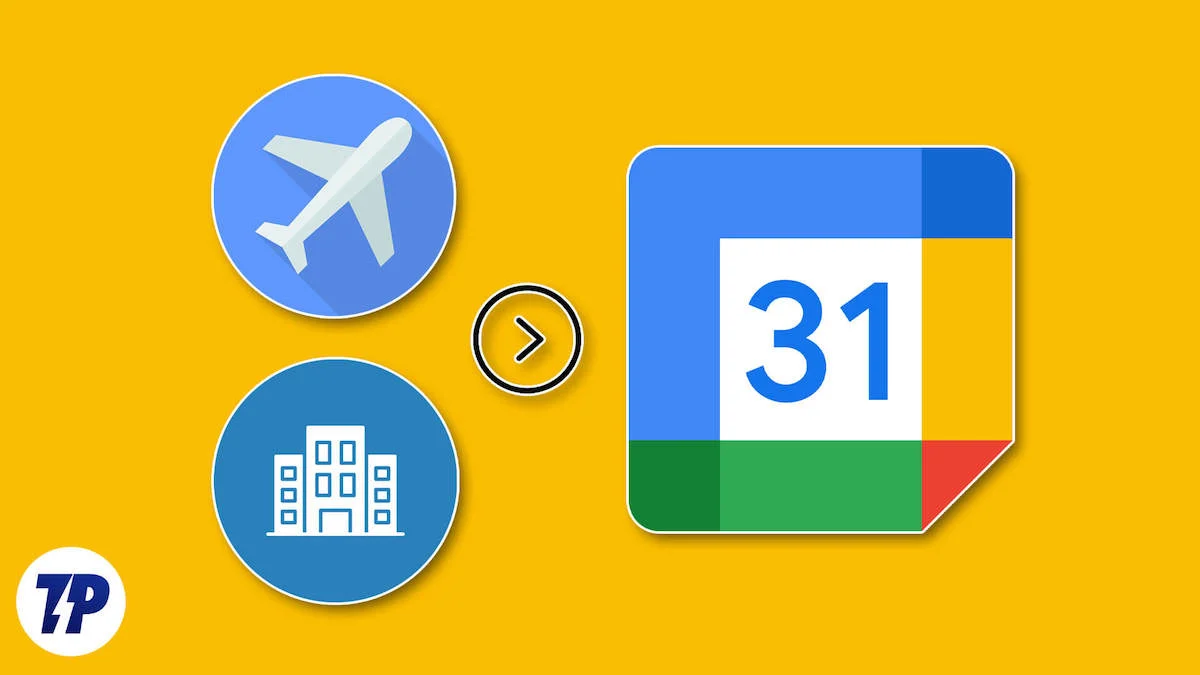
Gmail 会自动将您从预订网站收到的电子邮件中的活动添加到您的 Google 日历中。 但是,您必须在 Gmail 设置中启用智能功能和个性化。 如果情况并非如此,请不要担心。 将酒店和航班预订详细信息添加到 Google 日历的过程非常简单,我们将在本指南中讨论这一点。 那么,让我们开始吧。
目录
如何在 Google 日历上自动添加预订详细信息
有几种方法可以帮助您在 Google 日历中获取酒店和航班预订详细信息,这样您就不会错过预订。 让我们首先了解 Google 执行必要操作并自动将您的预订详细信息添加到 Google 日历的方法。 但要做到这一点,您需要打开一些设置,如下所示。
在桌面上
- 在您最喜欢的网络浏览器中打开 Gmail 网站。
- 单击页面右上角的齿轮图标。
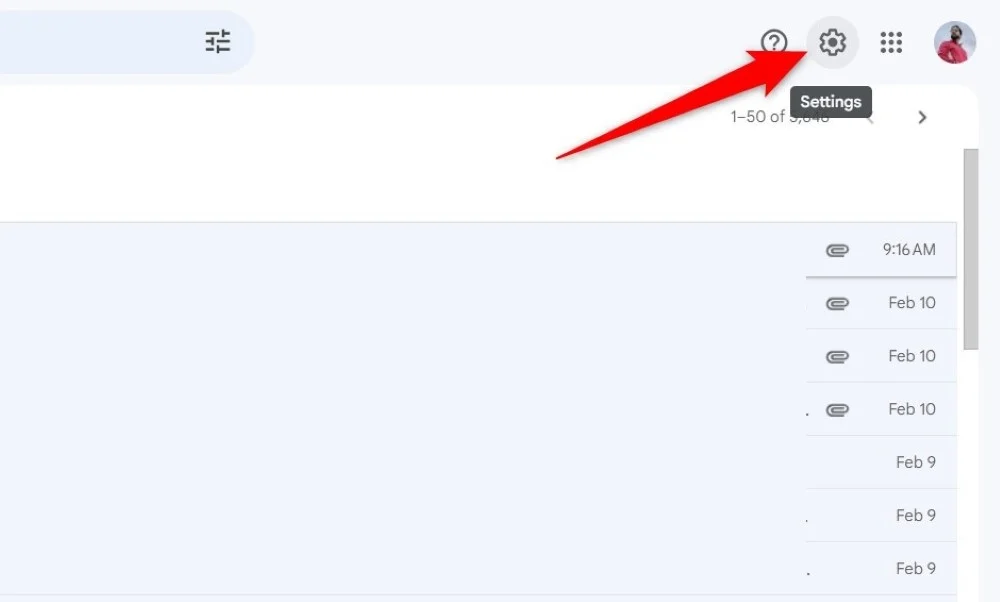
- 选择查看所有设置按钮。
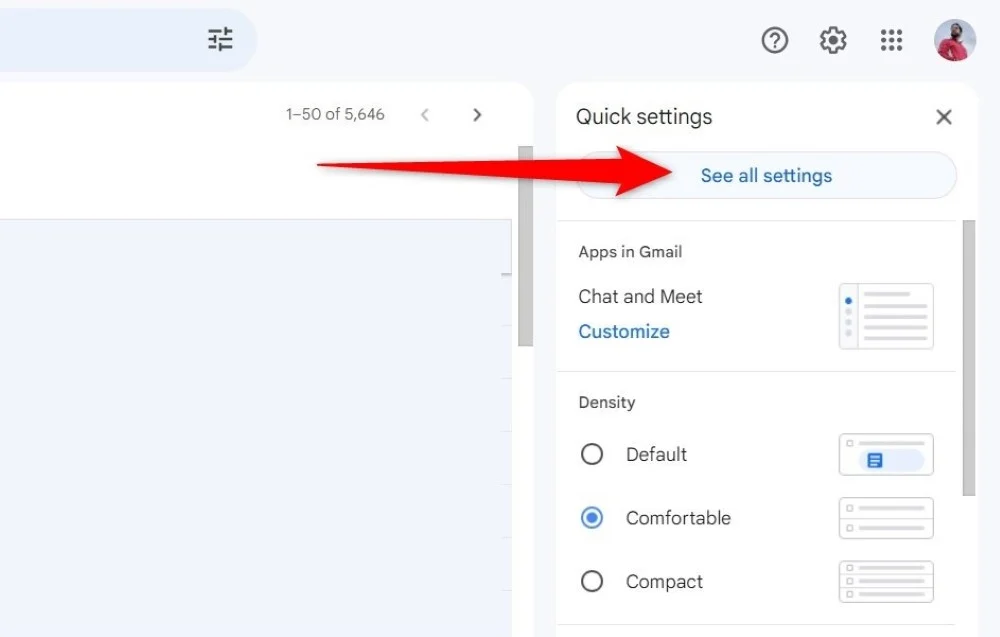
- 在“常规”选项卡下,向下滚动并选中“智能功能和个性化”以及“其他 Google 产品中的智能功能和个性化”旁边的复选框。
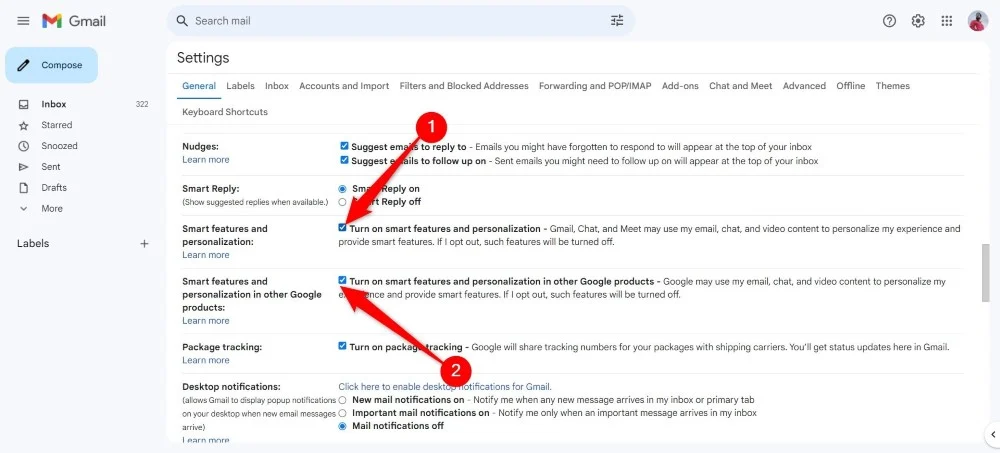
- 一直向下滚动到底部,然后单击“保存更改” 。
- 在浏览器中打开 Google 日历。
- 单击右上角的齿轮图标,然后从下拉菜单中选择“设置” 。
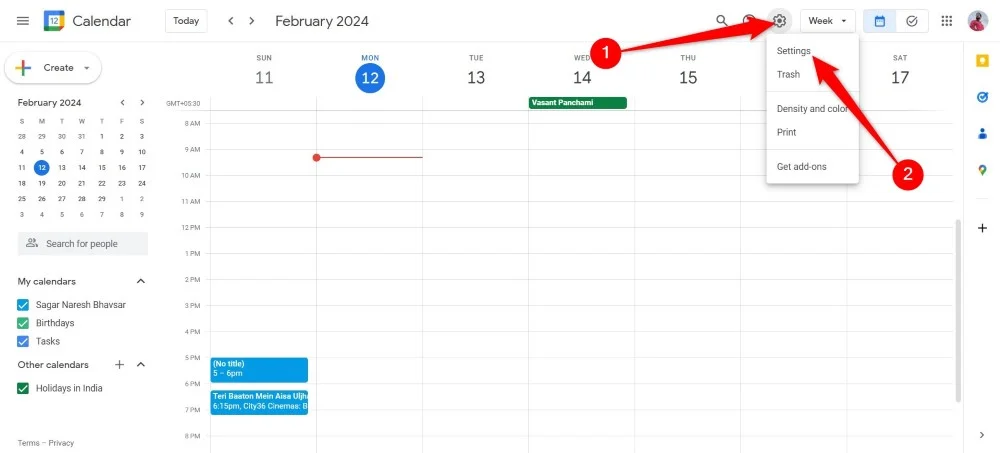
- 在“常规”选项卡下,单击左侧窗格中的“来自 Gmail 的事件”选项。
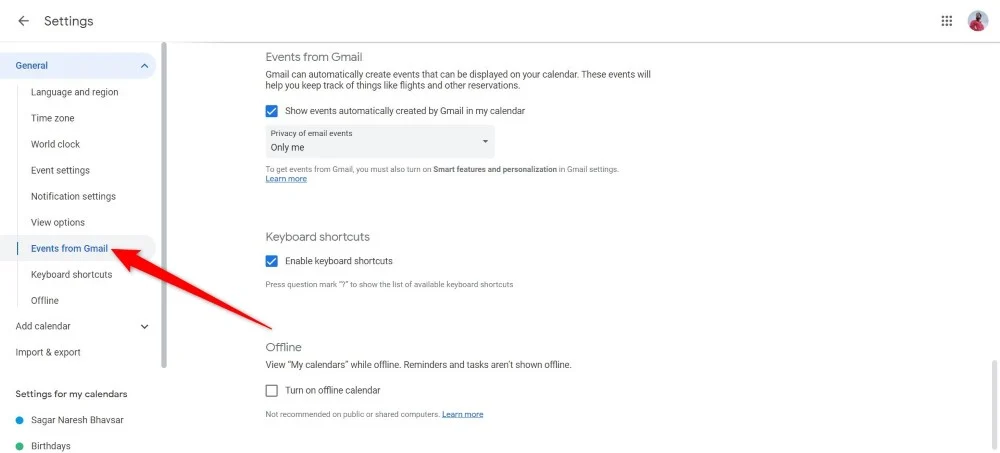
- 选中“在我的日历中显示 Gmail 自动创建的活动”旁边的框。
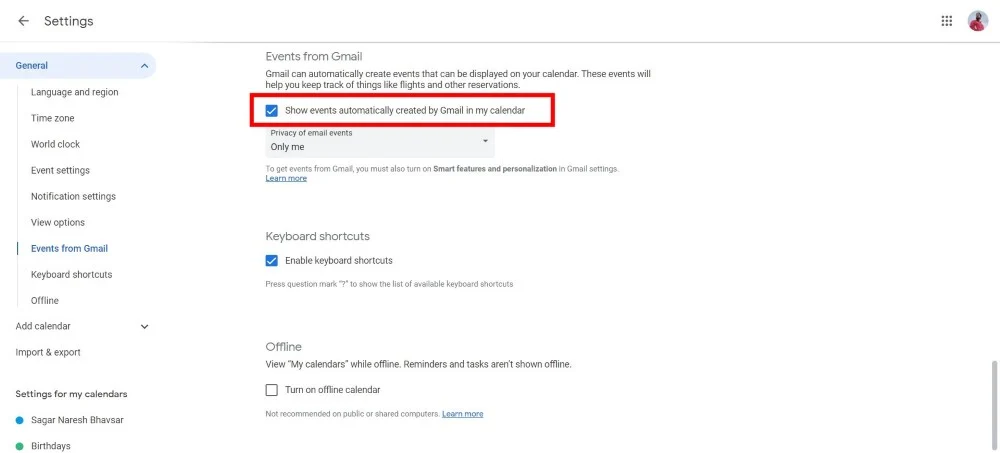
相关阅读:最佳航班价格预测工具和应用程序

在智能手机上
- 打开手机上的 Gmail 应用。
- 点击左上角的三横线图标。
- 向下滚动到底部并点击“设置” 。
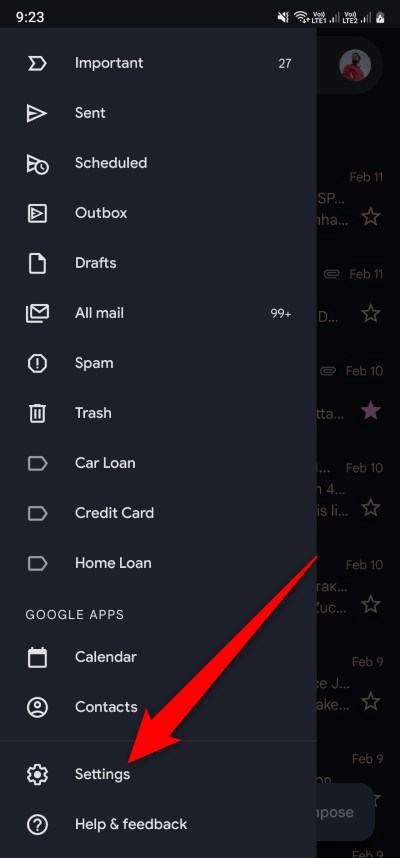
- 选择您想要启用该设置的电子邮件帐户。
- 向下滚动并选中“智能功能和个性化”以及“其他 Google 产品中的智能功能和个性化”旁边的复选框。
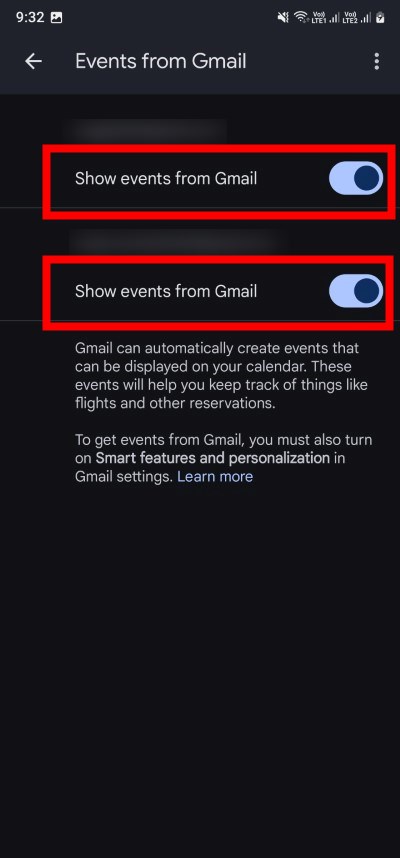
- 打开手机上的 Google 日历应用。
- 点击左上角的三横线图标。
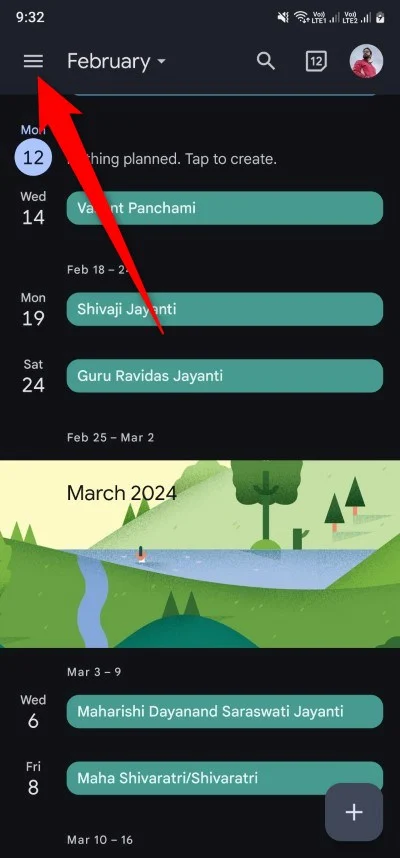
- 向下滚动并点击“设置” 。
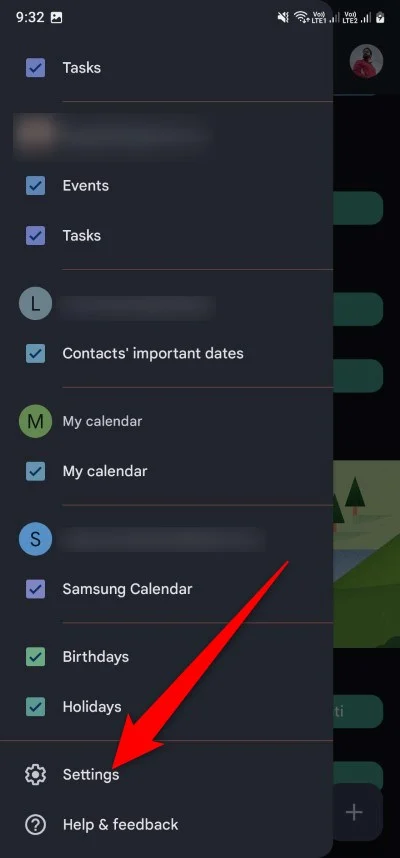
- 选择来自 Gmail 的活动。
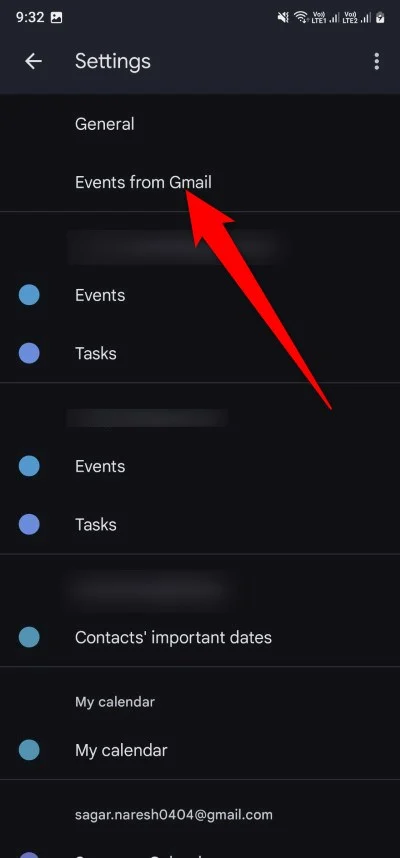
- 打开“显示来自 Gmail 的事件”选项。
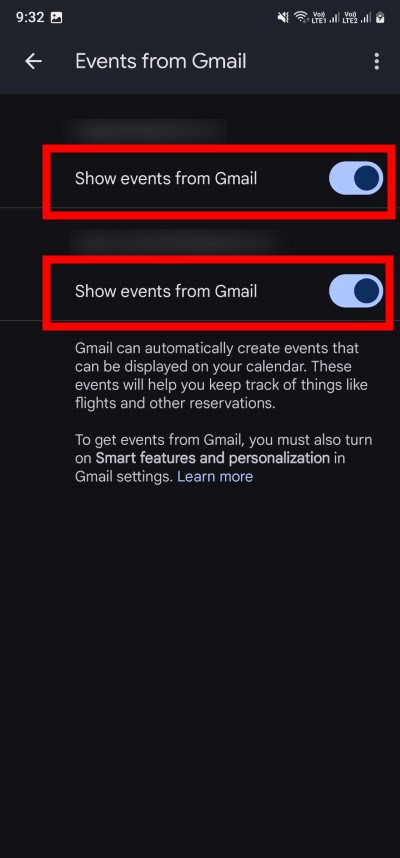
就是这样! 现在,每当您收到来自航班预订公司或酒店预订公司的确认电子邮件时,Google 都会自动提取日期、时间、位置和其他信息等详细信息,并将其添加到 Google 日历中。 如果您想访问原始确认电子邮件,则可以点击活动日期,然后点击活动卡底部的查看确认链接。 您还可以编辑事件卡,我们将在本指南的后半部分讨论这一点。
如何在 Google 日历上手动添加航班和酒店预订详细信息
当您从其他电子邮件帐户收到有关酒店和航班预订的确认电子邮件时,此方法会很有帮助。 如果是这种情况,您可以手动添加并创建事件卡以获取有关您的旅行计划的通知。
在桌面上
- 在桌面上的任何网络浏览器上打开 Google 日历。
- 单击 Google 日历左上角的“创建”按钮。
- 从下拉列表中选择事件选项。
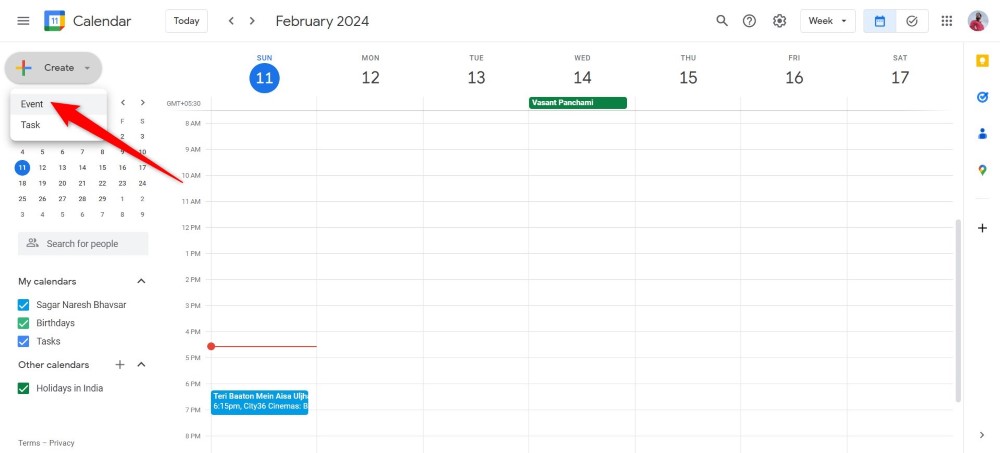
- 填写活动的名称、时间、日期、人数、地点等所有详细信息。
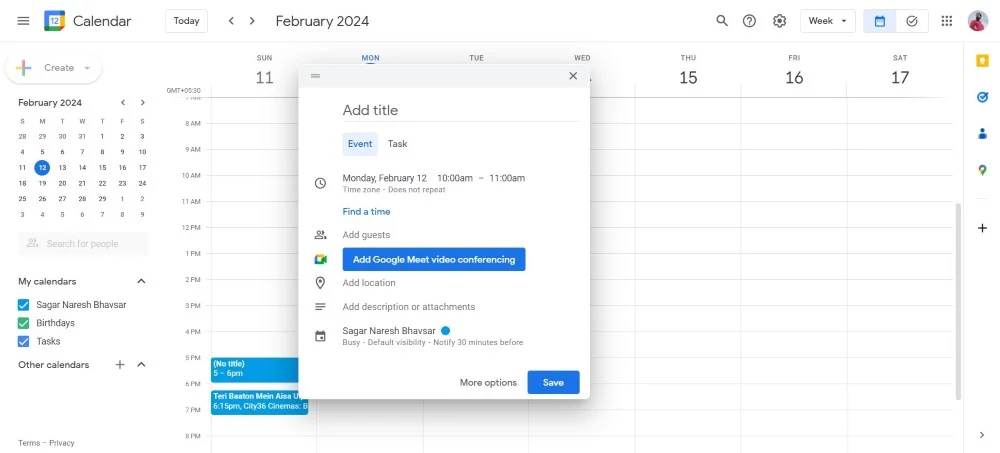
- 填写完所有详细信息后,单击“保存”按钮。
在智能手机上
- 打开 Google 日历应用。
- 选择您想要创建活动的日期,然后点击右下角的+或加号图标。
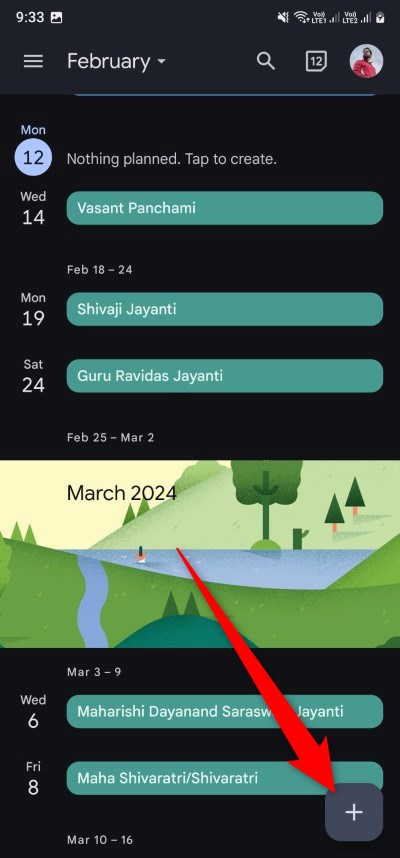
- 选择事件。
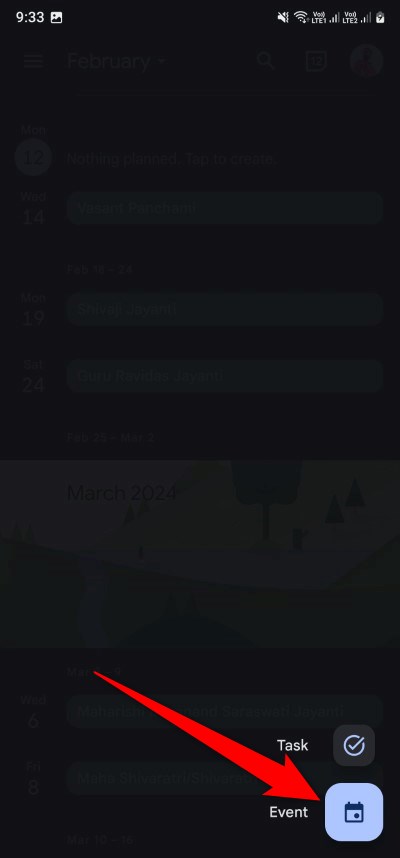
- 输入活动的所有详细信息,例如标题、时间、日期、人数、地点等。
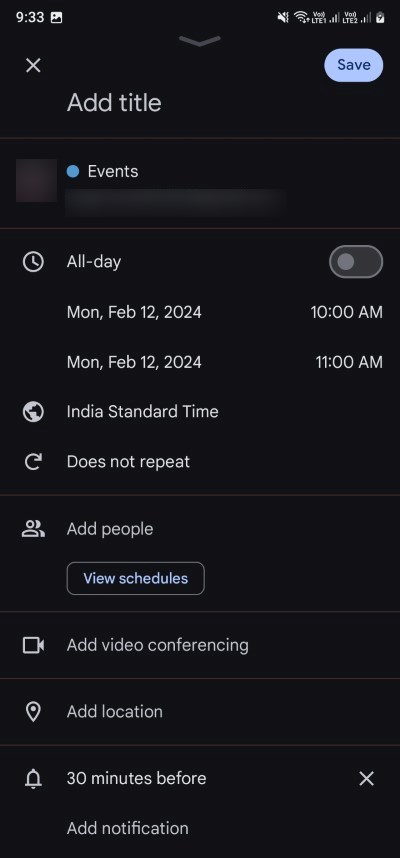
- 输入完所有详细信息后,点击“保存”按钮。
在“位置”字段中,我们建议您输入酒店地址或航班目的地,以了解您要去的地方。 在“描述”字段中,您可以添加更多详细信息,例如房间号、航班座位号等 - 您认为可能会忘记的任何信息。 如果您想与朋友分享预订详细信息以方便他们查看,那么您可以在 Google 日历上分享该活动。
无需再在一大堆预订中搜索
谷歌让我们变得更容易做很多事情,尤其是记住容易忘记的事情。 通过在 Google 日历上添加预订详细信息,您无需为了获取非常重要的信息而浏览收到的无数电子邮件。 您的所有详细信息都可以通过 Google 日历查看。
有关在 Google 日历上获取预订详细信息的常见问题解答
1. 我在另一封电子邮件中收到了确认信息。 如何将其添加到我的 Google 日历?
在 Google 日历上手动添加预订详细信息的第二种方法可让您获取通过其他电子邮件帐户收到的预订信息。
2. 在 Google 日历上创建的电子邮件和活动没有显示?
Google 日历未通知您或未显示在 Google 日历上创建的电子邮件或活动可能有多种原因。 要解决此问题,您可以尝试清除 Google 日历应用程序缓存、更新应用程序、重新启动应用程序,并确保在正确的日期创建活动。
3. 我想向我的 Google 日历活动添加一些图像。 我可以这样做吗?
是的。 Google 日历可让您将媒体添加到 Google 日历活动中。 这可以是任何东西,从您的酒店预订收据到您的航班预订机票。 您可以添加它,以便只需点击事件即可方便地访问所有这些详细信息。
